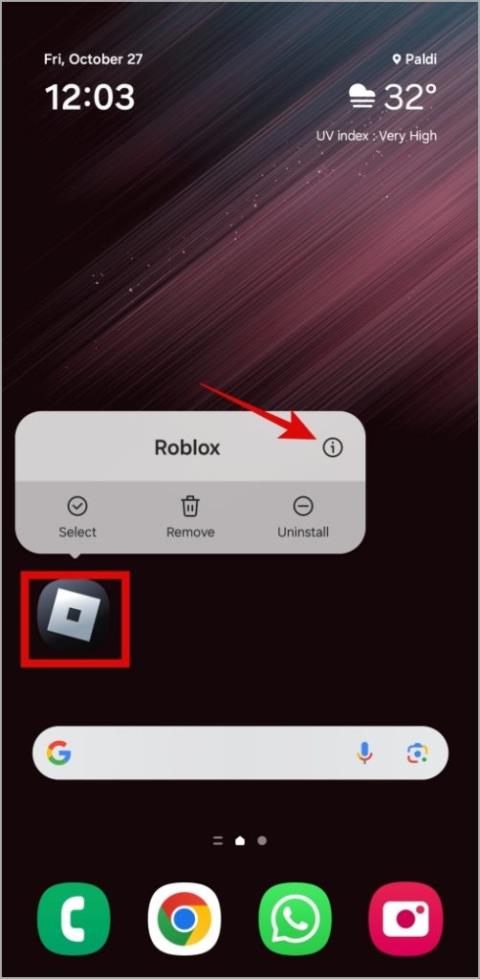A gyorsítótár-partíció törlése a Samsung Galaxy telefonokon, és mi történik, ha ezt teszi

Teljes útmutató arról, hogyan törölheti a gyorsítótár-partíciót Samsung Galaxy telefonján, és mi történik, ha ezt megteszi.

Alkalmazások hibaelhárítása vagy tárhely felszabadítása közben az Android telefonján gyakran találkozhat azzal a javaslattal, hogy törölje az alkalmazás gyorsítótárát . Ha Samsung Galaxy telefonja van, a folyamat sokkal egyszerűbb. Ebben az útmutatóban megmutatjuk, hogyan törölheti ki a gyorsítótárat az egyes vagy az összes alkalmazásból egyszerre a Samsung Galaxy telefonon, valamint azt is, hogy mi történik, ha ezt megteszi.
Tartalomjegyzék
Törölje a gyorsítótárat az egyes alkalmazásokhoz a Samsung Galaxy telefonokon
Ha csak egy adott alkalmazás gyorsítótárát szeretné törölni, ezt egyszerűen megteheti az Alkalmazások menüből. Itt van, hogyan.
1. Nyissa meg a Beállítások alkalmazást, és görgessen le, hogy érintse meg az Alkalmazások elemet . Ezután görgessen végig a listán, vagy használja a felül található keresőeszközt, hogy megkeresse azt az alkalmazást, amelynek gyorsítótárát törölni szeretné, és koppintson rá.

Alternatív megoldásként hosszan megnyomhatja az alkalmazás ikonját a kezdőképernyőn vagy az alkalmazásfiókban, és megérintheti az i ikont az alkalmazás információs oldalának megnyitásához.

2. Lépjen a Tárhely elemre , és érintse meg a Gyorsítótár törlése lehetőséget a jobb alsó sarokban.

És nagyjából ennyi. A fenti lépéseket megismételheti más alkalmazások gyorsítótárának törléséhez.
Törölje egyszerre több vagy az összes alkalmazás gyorsítótárát a Samsung Galaxy telefonokon
Míg a fenti módszer az egyes alkalmazások gyorsítótárának törlésére gyors és egyszerű, nem ez a leghatékonyabb módja a Samsung Galaxy telefonon lévő több vagy az összes alkalmazás gyorsítótárának egyidejű törlésének. Szerencsére a One UI azon kevés egyéni Android felületek egyike, amely lehetővé teszi egyszerre több alkalmazás gyorsítótárának törlését. Íme ennek a lépései.
1. Nyissa meg a Beállítások alkalmazást, és navigáljon az Akkumulátor és eszköz karbantartása > Tárhely elemhez .

2. Görgessen le, hogy érintse meg az Alkalmazás-gyorsítótár elemet . A következő menüben láthatja az alkalmazások listáját és az egyes alkalmazások gyorsítótárazott adatainak mennyiségét. A jelölőnégyzetekkel válassza ki azokat az alkalmazásokat, amelyeknél törölni szeretné a gyorsítótárat.

3. A kiválasztást követően a kiválasztott alkalmazások által elfoglalt teljes tárhely tetején látható. Ha törölni szeretné az összes alkalmazás gyorsítótárát, koppintson az Összes jelölőnégyzetre a bal felső sarokban.

4. Érintse meg a Gyorsítótár törlése opciót alul, és válassza a Törlés lehetőséget a megerősítéshez.

Megjegyzés: Számos olyan alkalmazás található a Play Áruházban és a Galaxy Store áruházban , amelyek azt állítják, hogy egyetlen érintéssel törlik az alkalmazások gyorsítótárát. Ezek az alkalmazások azonban károsak lehetnek az eszközére és a magánéletére nézve. Ezért a legjobb, ha lehetőség szerint ragaszkodunk a natív módszerhez.
Mi történik egy alkalmazás gyorsítótárának törlésekor?
Az alkalmazás gyorsítótárának törlése törli az ideiglenes fájlokat, amelyeket az alkalmazás az eszközön tárolt, így hatékonyan tárhelyet szabadít fel. Ez segíthet kijavítani azokat a problémákat is, amelyeket az alkalmazás esetleg tapasztalt a telefonon.
Az alkalmazás gyorsítótárának törlése egy biztonságos folyamat, amely csak az alkalmazások által létrehozott ideiglenes fájlokat távolítja el. Ez azt jelenti, hogy a gyorsítótár törlése semmilyen módon nem befolyásolja az alkalmazás adatait. Így nem kell aggódnia amiatt, hogy kijelentkezett az alkalmazásból, vagy fontos adatok elvesznek.

Idővel, ahogy továbbra is használja az alkalmazást, az magától felhalmozza a szükséges gyorsítótár-fájlokat, ami teljesen normális.
GYIK
1. Hogyan törölhetem a böngésző cookie-jait a Samsung telefonomon?
A Samsung Internet alkalmazás cookie-jainak törléséhez érintse meg a háromsoros menüikont , és lépjen a Beállítások > Személyes böngészési adatok > Böngészési adatok törlése menüpontra . Jelölje ki a Cookie-k és webhelyadatok mezőt, és érintse meg az Adatok törlése gombot.
2. Van-e hátránya az alkalmazás gyorsítótárának törlésének?
Az egyetlen hátránya az alkalmazás gyorsítótárának törlésének, hogy az alkalmazás kezdetben kicsit lassabban fog futni, mivel újraépíti a gyorsítótár fájljait. A lassulás azonban nem olyan jelentős.
3. Mi a különbség az alkalmazás gyorsítótárának törlése és az alkalmazásadatok törlése között?
Az alkalmazás gyorsítótárának törlése eltávolítja az ideiglenes fájlokat, míg az alkalmazásadatok törlése az alkalmazás összes fájlját, beleértve a gyorsítótárat is.
Gyorsítótár törlése
Bár a One UI megkönnyíti a gyorsítótár ürítését a Samsung Galaxy telefon egyes vagy összes alkalmazásához, ezt csak szükség esetén szabad megtennie . Ennek az az oka, hogy az alkalmazások gyorsítótárai elengedhetetlenek az alkalmazások zökkenőmentes működéséhez és gyors betöltéséhez.
Teljes útmutató arról, hogyan törölheti a gyorsítótár-partíciót Samsung Galaxy telefonján, és mi történik, ha ezt megteszi.
Gyorsan tárhelyet szeretne felszabadítani? Így törölheti a gyorsítótárat az egyes vagy az összes alkalmazáshoz egyszerre a Samsung Galaxy telefonon.
Itt található egy teljes útmutató arról, hogyan törölheti a Roblox gyorsítótárat Android, iPhone, Windows vagy Mac rendszeren, és mi történik, ha megteszi.
Gyakran találkozik problémákkal a Messenger alkalmazással iPhone-on vagy Androidon? Törölnie kell az alkalmazás gyorsítótárát. Itt van, hogyan.
Véletlenszerűen végződnek a telefonhívásai? Íme néhány tipp, amellyel kipróbálhatja, ha Samsung Galaxy telefonjával folyamatosan megszakad a hívások.
A Samsung telefon nyilvánvaló ok nélkül újraindul? Íme, mit tehet a mögöttes probléma megoldása érdekében.
Így adhat hozzá vészhelyzeti kapcsolattartót és információkat Androidon. Ismerje meg, hogyan érheti el és jelenítheti meg a vészhelyzeti információkat a telefonok lezárási képernyőjén.
Szeretné kikapcsolni a mobiladat- vagy Wi-Fi-hozzáférést bizonyos alkalmazásokhoz Samsung Galaxy telefonon? Íme, hogyan kell ezt megtenni.
Ha Android telefonja képernyője véletlenszerűen kapcsol be, íme néhány hatékony tipp, amelyek segítenek megoldani a problémát.
A Kamera alkalmazás nem olvassa be a QR-kódot a Samsung Galaxy telefonon? A probléma megoldásához alkalmazza ezeket a hibaelhárítási tippeket.
új 2019-es Shield TV Pro-t vagy Tube-ot kapott? Nos, rengeteg tippet, trükköt és funkciót tartalmaz, amelyek jobbá teszik az élményt.
Alacsony hangerővel kapcsolatos problémát tapasztal Samsung Galaxy telefonján? Próbálja ki ezeket a hibaelhárítási tippeket a probléma megoldásához.
Lassú töltési sebességet tapasztal a telefonján? Íme a Samsung Galaxy telefon gyorsabb feltöltésének módjai.
A Google Készülékkereső nem működik Android telefonján? Íme néhány tipp, amelyek megoldják a problémát.